Trong quá trình sử dụng máy in Brother T920Dw khách hàng khó tránh khỏi một số lỗi về máy hoặc do IP, mạng dẫn đến tình trạng máy in không kết nối được với máy tính làm ảnh hưởng trực tiếp đến công việc, gây gián đoạn, trì trệ. Tuy nhiên vấn đề này sẽ không thường xuyên xảy ra, nhưng khi gặp trục trặc sẽ gây ra không ít phiền muộn cho người dùng. Để giúp quý khách hàng khắc phục vấn đề IP nhanh nhất, bài viết dưới đây Trường Thịnh Phát sẽ hướng dẫn reset wifi máy in Brother T920dw.
Nội dung chính
1. Lý do tại sao cần phải Reset network
Lỗi về mạng hoặc IP của máy in buộc chúng ta phải reset wifi có thể do 2 nguyên nhân chính như sau:
-
Khi máy in không nhận IP
-
IP bị lỗi, khi kết nối bất kỳ wifi nào trong hệ thống nhưng máy in vẫn hiện chỉ IP mà không thay đổi.
2. Hướng dẫn reset wifi máy in Brother T920dw
Việc thực hiện reset network được thực hiện trên Brother T920dw có màn hình điều khiển LCD nên sẽ có nhiều thay đổi so với các dòng thế hệ thấp hơn nên quý khách hàng cần chú ý thực hiện chính xác để tránh sai sót dẫn đến việc cài đặt không được thành công.
Bước 1: Tại giao diện màn hình chính của máy in đang hiển thị giờ, bạn nhấn và nút “Settings” để tiến hành lựa chọn cài đặt.
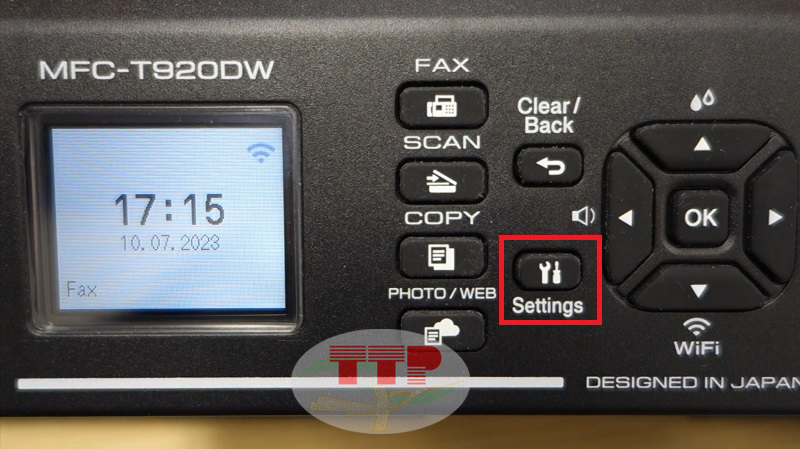
Bước 2: Tại giao diện Menu, bấm phím mũi tên xuống để tìm kiếm mục “Network” và nhấn “OK”.

Bước 3: Tại giao diện “Network”, bấm mũi tên xuống để tìm kiếm mục “Network Reset” và nhấn OK.

Bước 4: Tại giao diện Network Reset bạn tiếng hành lựa chọn các cài đặt
Lúc này, màn hình sẽ hiển thị dòng “Machine will reboot after resetting. Press for 2 seconds to confirm” với 2 lựa chọn như sau:
-
Nhấn nút sang phải để xác nhận việc reboot.
-
Nhấn sang trái thế hủy bỏ lệnh.
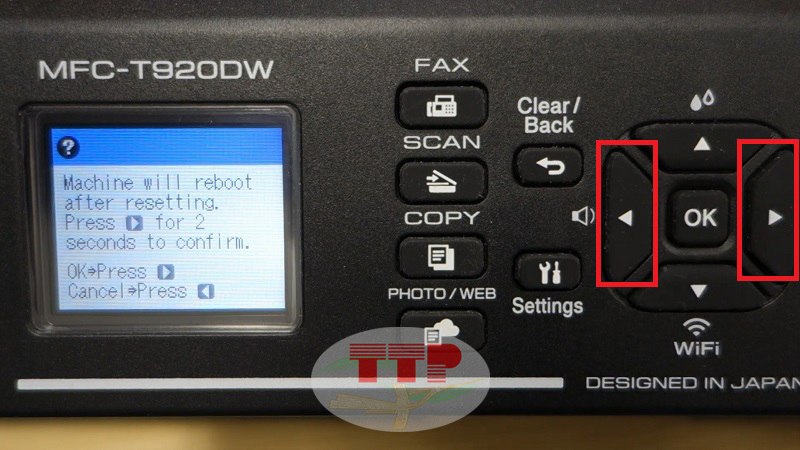
Bước 5: Hoàn tất việc reset network.
Sau khi xác nhận việc Reboot, màn hình sẽ hiển thị “Initializing Please Wait”, bạn chờ trong giây lát, để hệ thống máy in tự động thực hiện, sau khi hoàn tất máy sẽ hiển thị màn hình giao diện Normal bạn đầu tức là việc reset đã hoàn tất.

Chúc bạn thực hiện thành công!
Để máy in được hoạt động hiệu quả, bạn cần cài đặt các tiêu chí cho thiết bị như Driver, WiFi và địa chỉ IP tĩnh, bạn hoàn toàn có thể tham khảo các bài viết sau nếu bạn là người mới và chưa biết cách thực hiện: Hướng dẫn tải Driver máy in Brother T920Dw, Hướng dẫn cài đặt Driver máy in Brother T920Dw
>>> Xem thêm một số thông tin về Máy in Brother DCP-T920dw
Hy vọng bài viết hướng dẫn reset wifi máy in Brother T920dw sẽ giúp bạn dễ dàng thực hiện và khắc phục một số vấn đề về mạng của máy in kịp thời nhằm đảm bảo công việc được triển khai đúng tiến độ. Nếu có bất kỳ thắc mắc nào về việc cài đặt và lắp đặt hay tư vấn mua hàng, Trường Thịnh Phát luôn sẵn hàng hỗ trợ hết mình quý khách hàng, hãy liên hệ hotline của công ty để được hỗ trợ kịp thời nhé!















